Содержание
Инструкция по эксплуатации ноутбука
Использование ноутбука: наиболее распространенные
причины обращения пользователей в сервисные центры

Пользование ноутбуком — виды угроз
В любую коробку с ноутбуком вкладывается подробная инструкция по его эксплуатации. Людей, штудирующих ее – с удовольствием или без оного – неправдоподобно мало.
Поэтому давайте рассмотрим причины, которые приводят пользователей в сервисные центры, и еще раз освежим в памяти, ЧТО НИ В КОЕМ СЛУЧАЕ нельзя делать с ноутбуком.
Причина 1. Требования к окружающей среде
Несмотря на то, что ноутбук является мобильным устройством, пользоваться им можно НЕ всегда и НЕ везде: рекомендованный рабочий диапазон составляет от 5° до 30° C (за исключением защищенных моделей).
Неплохо переносящие низкие температуры, в жару эти компьютеры очень легко «перегреваются»: обычно не выдерживают электроника и процессор.
Столь же опасны и перепады температур – зимой, прежде чем начать работу, дайте ноутбуку акклиматизироваться: в таких ситуациях внутри компьютера образуется конденсат, который может привести к замыканиям проводящих дорожек.
Конечно, все платы покрыты лаком, контакты заизолированы, но зачем рисковать? Возьмите за правило ничего не размещать в 10-15 см от ноутбука: вентиляторы ноутбука будут работать в штатном режиме и не допускать перегрева, да и вам ничего не помешает.
Причина 2. Главный враг ноутбука – вода
Казалось бы, мелочь: попали на улице под небольшой дождик или пролили кофе на клавиатуру; вытерли – и можно работать.
Однако убрав внешние проявления влаги, остановить разрушительный процесс внутри практически невозможно: расположенная под клавиатурой материнская плата не выдерживает подобного обращения – проходит неделя, максимум месяц-другой, и компьютер замирает.
В сервисном центре обычно ставят диагноз «коррозия токопроводящих дорожек материнской платы» и предлагают ее заменить.
Не стоит работать на ноутбуке и в грозу, так как в ноутбуках модем обычно интегрирован в материнскую плату, менять которую очень накладно, так что гроза и Интернет несовместимы.
Не стоит брать laptop в ванну – существует большой риск испортить устройство. Еще один совет: обзаведитесь специальной сумкой для переноски ноутбука.
Ряд конструктивных элементов (защита по периметру, внутренний ремень-фиксатор, водонепроницаемый материал) позволят повысить уровень защищенности аппарата как природным факторам, так и превратностям судьбы.
Причина 3. Источники питания
Как сжечь ноутбук. Ноутбук поставляется с собственным адаптером сетевого питания и заменять его каким-либо другим не рекомендуется. Известны случаи выхода из строя платы управления аккумулятором при использовании блока питания с теми же значениями выходного напряжения и силы тока.
В электрической сети часто случаются скачки напряжения, поэтому настоятельно рекомендуется обзавестись дополнительным сетевым фильтром или стабилизатором напряжения.
Разумеется, следует выполнять элементарные правила эксплуатации сетевого адаптера (не закрывать его предметами, затрудняющими естественное охлаждение, перегибать провод), но главное – НИКОГДА НЕ ВКЛЮЧАЙТЕ АДАПТЕР БЕЗ НОУТБУКА!
«Золотое правило»: сначала сетевой адаптер подключается к ноутбуку, и только затем вилка адаптера вставляется в розетку. Именно так, а не наоборот.
Еще один способ «сжечь» адаптер питания (а если «повезет», то и сам ноутбук) – поработать с неисправным аккумулятором; если после зарядки батареи ее рабочий ресурс составляет 5-10 минут, она подлежит немедленной замене.
Аналогично следует поступить с аккумулятором, у которого постоянно сокращается время автономной работы.
Если ноутбук новый, то его батарею следует «прикатать». Первая зарядка должна быть максимально длительной (до 24 часов). Следующий шаг – полная, вплоть до выключения аппарата, разрядка аккумулятора. Процедуру следует повторить 3-5 раз.
Цель этих манипуляций – установка «полного диапазона» емкости батареи, позволяющая в дальнейшем получить от нее максимальную отдачу во время работы.
Первое включение ноутбука – особый случай: батарее НЕОБХОДИМО дать подзарядиться в течение хотя бы 10-15 минут; в противном случае слишком большой ток заряда может вывести из строя адаптер питания.
Причина 4. Матрица
Незамутненный взгляд. Ох уж эта матрица! Это самый хрупкий и самый дорогой элемент ноутбука, поэтому и относиться к ней необходимо трепетно: опасность повреждения существует, если надавить, к примеру, на крышку закрытого аппарата или положить на нее какие-либо предметы.
Больше всего матрица ноутбука “боится” ударов – вне зависимости от их силы и направленности; к ударам относится даже резкое закрытие крышки аппарата и привычка поднимать за нее компьютер. О том, что ноутбук не следует ронять, даже упоминать не следует.

Разбитая или треснувшая матрица, выдающая на экран хаотичное “звездное небо” – вещь неприятная, но объяснимая; но иногда дисплей цел, а на экране – сущее безобразие.
Можете считать, что вам “повезло”: скорей всего вышли из строя лампа подсветки или преобразователь ее питания – в этом случае ремонт обойдется в сумму значительно меньшую, чем полная замена матрицы.
К необратимым последствиям приводят попадание на дисплей воды (появляются устойчивые пятна) и частое воздействие яркого солнечного света (нарушается цветопередача). Матрица не выносит прикосновений – ни пальцем, ни ручкой.
Кстати, наличие нескольких «мертвых» пикселей (для TFT дисплеев) или неравномерная подсветка (для DSTN дисплеев) дефектом не считаются – это всего лишь особенности технологии производства. Впрочем, для новых ноутбуков это не актуально, у них все должно быть без изъянов.
Причина 5. Чистящие средства. Мыть или не мыть?
Мнение 1 . Для протирки матрицы ноутбука лучше использовать специальное чистящее средство и салфетки. На этот счет существует два диаметрально противоположных мнения.
Да, необходимо пользоваться специальными чистящими средствами, но если ноутбуком пользоваться аккуратно, то с «уборкой» корпуса можно справиться и без них: для этого вполне подойдет мягкая безворсовая ткань, смоченная в воде (не забудьте отключить блок питания и вынуть аккумулятор!).
Можно использовать нейтральные моющие средства, но только НЕ АБРАЗИВЫ И РАСТВОРИТЕЛИ. Торопиться с включением после «влажной уборки» не следует: аппарату необходимо подсохнуть хотя бы в течение 20-30 минут.
Мнение 2 . Для ухода за клавиатурой ноутбука можно использовать маленький специальный USB-пылесос для клавиатуры.
Однозначно для ухода за ноутбуком не годится спирт: если им обработать корпус, (неважно, пластиковый он или металлический), в большинстве случаев можно увидеть на ватке краску.
Разумеется, с первого раза «снять» всю ее не получится, но если проделывать эту манипуляцию регулярно, то в итоге можно получить на поверхности проплешины, которые изрядно испортят внешность вашего любимца .

В общем, помните, если с ноутбуком обращаться бережно и аккуратно, то он вам
прослужит очень долго, до самой старости. А когда она наступит – решать вам.

История из жизни
Открывать и закрывать ноутбук за угол верхней крышки – номер эффектный. Производя несколько раз в день подобные манипуляции, владелица ноутбука освоила этот номер в совершенстве.
Через три месяца эксплуатации на шарнирах стали появляться трещины. Поскольку в инструкции было написано, что петли рассчитаны на несколько тысяч “открытий-закрытий”, возмущение владелицы вполне понятно – до первой тысячи они не дотянули.
Гарантийный ноутбук отбыл в сервис-центр, где внимание девушки обратили на пункт инструкции, рекомендующий открывать крышку, держа ее за центр, и попутно объясняют, что при смещении крышки с 15-дюймовой матрицей силы, действующие на изгиб, довольно велики, и пагубная привычка как раз и стала причиной выхода из строя этих шарниров.
Счастье, что с матрицей ничего не случилось.

Как пользоваться ноутбуком
Устанавливайте ноутбук на ровную и устойчивую поверхность !
ВНИМАНИЕ! Чего не следует делать!
Не устанавливайте его в тех местах, где он может подвергнуться вибрации (например, рядом со стиральной машиной).
Не подвергайте ноутбук воздействию низких температур (ниже 0С) и высоких температур (выше 50С).
Не подвергайте ноутбук воздействию прямых солнечных лучей, не оставляйте в салоне автомобиля в жаркий день.
Не кладите работающий ноутбук непосредственно на свое обнаженное тело (ноги или живот). Теоретически можно получить ожог.
Не допускайте попадания влаги и жидких веществ на ноутбук или его части. Избегайте попадания пыли и грязи в ноутбук.
Не носите его постоянно в плотно упакованной сумке (за исключением специально предназначенных).
Никогда не поднимайте и не держите ноутбук за дисплей;
Нельзя держать ноутбук ближе, чем в 15 см от приборов, генерирующих сильное электромагнитное излучение (холодильник, телевизор).
Не протирайте самостоятельно линзу в приводе CD-ROM — используйте специальные чистящие диски.
Не переворачивайте ноутбук, когда он включен в розетку (это может повредить кабель).
Не работайте с ноутбуком долго на постели или ворсовом покрытии, потому что под ним накапливается тепло.
Не допускайте ударов по работающему ноутбуку. Любой удар, даже не очень сильный, может иметь фатальные последствия, прежде всего для матрицы ноутбука.
Нельзя подключать периферийные устройства при включенном питании ноутбука — это может вывести интерфейс компьютера (либо самого устройства) из строя.
Данное правило не относится к PC-картам, поддерживающим "PLUG & PLAY", а так же внешним приводам накопителя на флоппи-дисках.
Неправильная работа с аккумуляторными батареями может уменьшить срок их службы. Обратитесь к инструкции по работе с батареей. Обязательно потренируйте аккумулятор перед началом работы.
Не забудьте создать резервные копии программного обеспечения перед началом работы, если дистрибутив поставляется на жестком диске компьютера.
Аккуратно проверяйте всю поступающую на ноутбук информацию на вирусы.
В случае попадания вируса в компьютер могут быть утеряны Ваши данные и даже все программы, а также нарушена целостность операционной системы.
Не давите сильно на кнопку питания и "Reset", а так же не прилагайте силы при установке дискет в дисковод — это может привести к их механическому повреждению.
Если дискета вдруг застрянет в дисководе, обратитесь к техническому специалисту сервисного центра, но не пытайтесь извлечь дискету силой — это может привести к физическому повреждению головки или другому механическому повреждению флоппи — дисковода. На всякий случай жителям Зеленограда на заметку — сервисный центр Зеленограда по ремонту ноутбуков .
Не хлопайте крышкой Вашего ноутбука — может разбиться дорогостоящая матрица. Помните, что любое МЕХАНИЧЕСКОЕ ПОВРЕЖДЕНИЕ НЕ ЯВЛЯЕТСЯ ПРЕДМЕТОМ ГАРАНТИЙНОГО РЕМОНТА!

Будьте предельно внимательны при блокировке доступа к Вашему компьютеру или жесткому диску. Некорректные действия во время установки пароля на систему могут повлечь за собой большие неприятности.
Снятие "забытого" пароля не является предметом гарантийного обслуживания, и производится за отдельную плату.
Поделитесь с друзьями или поставьте закладку на эту страницу,
если планируете зайти на нее позже . (Эксплуатация ноутбука
инструкция по эксплуатации ноутбука )
В эпоху цифровых технологий очень важно владеть компьютером, ноутбуком, да и просто сенсорным смартфоном. Однако не все готовы пойти на специализированные курсы, поэтому стараются освоить технику самостоятельно.
Как правильно выбирать ноутбук
Перед тем как купить ноутбук, следует определиться с целями покупки. И, конечно, знать, как пользоваться ноутбуком. Для начинающих пользователей, особенно для возрастной категории, это может показаться довольно сложным, но только поначалу.

Итак, как же правильно подобрать ноутбук? Все просто, нужно сочетать свои возможности со способностями:
- Очень большой ценовой диапазон, от «печатных машинок» до навороченных игровых ноутбуков.
- Исходные навыки владения и цель (игры, интернет, работа и т. п.).
- Фирма-производитель.
В общем, это может быть недорогой ноутбук для игр и работы (да, есть и такое сочетание), а может быть дорогой, но заточен под определенные цели. В общем, цены начинаются от 12 000 и заканчиваются цифрой в 10-15 раз больше первоначальной.
Включение/выключение ноутбука
И вот, ноутбук куплен. Теперь нужно разобраться, как его включать и выключать. На нижней панели есть кнопка питания – так техника включается. Что касается выключения, то есть несколько способов, как обычных, так и экстренных. Пусть это может показаться смешным, но именно с таких азов начинается инструкция «Как пользоваться ноутбуком для начинающих». Ведь если гаджет выключить некорректно, то это может привести к катастрофическим последствиям. В том числе и к полной неисправности ноутбука.
Итак, первый способ. Необходимо нажать меню «Пуск» и там выбрать опцию «Завершение работы». От пользователя больше ничего не требуется, все остальное сделает система (сохранение данных, завершение всех служб и т. п.).
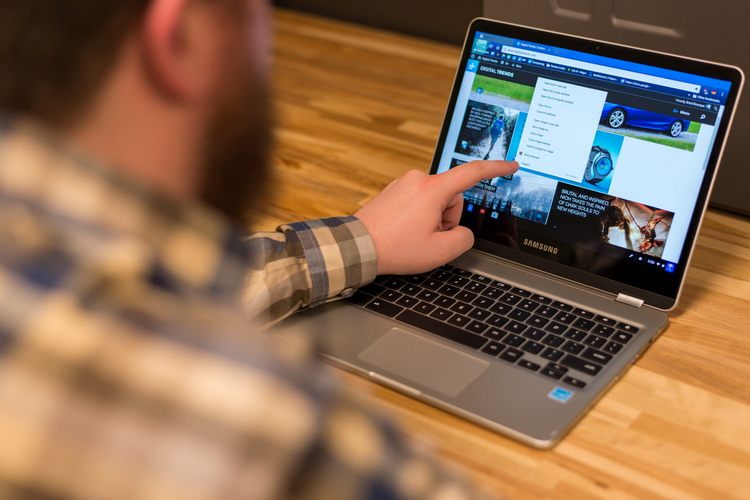
Способ второй – использование кнопки питания. Этот способ также подходит для корректного завершения работы, достаточно просто нажать на данную кнопку. И работа с ноутбуком для начинающих старшего поколения, возможно, будет проще именно вторым способом.
Третий способ – вообще элементарный – нужно просто закрыть крышку ноутбука. Хотя только при выставленных настройках (отключение питания при закрытии) техника выключится. По умолчанию обычно выставляется режим «сна». Лучший способ для тех пользователей, что не знают, вместо чего в ноутбуках используют тачпад. Все гениальное просто, не так ли?
Четвертый способ – экстренный, если ноутбук не реагирует ни на какие команды. Нужно зажать и некоторое время подержать кнопку питания. Тут есть оговорка – после такого отключения есть вероятность, что некоторые службы выйдут из строя, так что его нужно применять очень редко.
Контроль за уровнем зарядки батареи
Еще один важный аспект, предписывающий, как пользоваться ноутбуком для начинающих пользователей. Данная техника тем и хороша, что ее можно использовать без стационарного источника питания. Это благодаря тому, что каждый ноутбук оснащен батареей питания. Естественно, ее нужно периодически заряжать, благо индикатор на нижней панели задач будет уведомлять о необходимости такой процедуры.
Рекомендуется не опускать заряд батареи ниже 20 %, так как в этой ситуации аккумулятор начинает работать на пределе возможностей, снижается производительность ноутбука. А вообще, специалисты рекомендуют работать от сети (если есть такая возможность и комфортно), правда, в этом случае нужно отсоединять батарею.
Самостоятельная установка программ на ноутбук
Изначальная «начинка» ноутбука, естественно, не устроит ни одного пользователя. Почти всегда на только приобретенном «ноуте» ничего нет, кроме набора стандартных программ. Все остальное придется инсталлировать самостоятельно.

Есть 3 основных совета, как правильно нужно устанавливать сторонние программы:
- При запуске инсталлятора следует читать внимательно все, что написано. Да, очень часто бывает, что при установке какого-либо софта вместе с ним на ноутбук загружается куча ненужных программ. В таком случае в процессе работы мастера установки нужно отключать опции дополнительных загрузок.
- Следует разборчиво относиться к сайтам, с которых скачиваются программы. Устанавливая ПО из неизвестных источников, есть риск заразить вирусами ноутбук. Обучение для начинающих по установке программ начинается именно с аспектов антивирусной борьбы, а также поиска проверенных сайтов.
- Необходимо экономить свободное место на жестком диске. Если полностью заполнить винчестер данными, то существует вероятность, что производительность и скорость работы ноутбука упадут в несколько раз.
Безопасная эксплуатация ноутбука
Чтобы предотвратить поломку техники, рекомендуется выполнять несколько действий. Ведь если знать, как пользоваться ноутбуком, для начинающих со временем все действия будут отточены до автоматизма, и в дальнейшем не понадобится никаких инструкций и рекомендаций.
Действие № 1. Ноутбук нуждается в регулярном притоке воздуха, чтобы исправно функционировала система охлаждения. Поэтому не стоит перекрывать специальные вентиляционные отверстия, расположенные на днище ноутбука, а также сбоку нижней крышки. Перегрев «ноута» чреват выходом из строя оборудования и замедлением его работы.

Действие № 2. Заряжать батарею нужно ограниченное количество времени, т. е. до полного заряда с небольшим запасом. Если держать ноутбук все время на питании от сети, то может сработать обратный процесс – разрядка аккумулятора.
Действие № 3. Для полноценной работы ноутбука рекомендуется периодически чистить его от пыли. Ведь именно пыль при оседании на элементах «ноута» вызывает перегрев всей системы, и может быть непонятно, как пользоваться ноутбуком дальше в нормальном режиме. Для начинающих процедура самостоятельно очистки может оказаться не под силу, так что на первых порах лучше обращаться в сервисные центры.
Действие № 4. Рекомендуется держать подальше от ноутбука всякие жидкости и мусор – чай, кофе, напитки, крошки и т. д. Загрязнение клавиатуры приведет к окислению микросхем и неполадкам в работе.
Антивирусная защита ноутбука
Если есть интернет, значит, есть и вероятность заражения ноутбука вредоносными программами и вирусами. Поэтому есть несколько рекомендаций, как правильно пользоваться ноутбуком в Сети.
- Установка антивирусного ПО. На технике обязательно должна быть инсталлирована программа, защищающая «ноут» от вирусов.
- Не стоит заходить на все подряд сайты, особенно, если есть подозрения в их надежности. В Интернете очень много мошенников, которые могут через Сеть завладеть данными пользователя.
- Есть вирусы, с которыми не справится даже антивирусная программа. Если есть подозрение, что ноутбук подвергся вирусной атаке, и справиться своими силами не получается, лучше отнести ноутбук в ремонтную мастерскую, где специалисты устранят все проблемы.
Обновление драйверов ноутбука
Это один из наиболее важных и ответственных моментов, позволяющих понять, как пользоваться ноутбуком для начинающих в полную силу. По сути, пользователь, научившийся самостоятельно обновлять свою технику, переходит из разряда начинающих в любители. Образно, конечно.

Итак, обновление драйверов лучше выполнять с помощью дополнительного софта, который сам сканирует систему и определяет, какие драйверы нуждаются в обновлении. Лучшим представителем этой категории является DriverPack Solution. Там пользователь в несколько кликов сможет установить нужные обновления.
Некоторое оборудование ноутбука (видеокарта, материнская плата) обновляется автоматически, так как оборудовано собственным загрузчиком.
Возможные проблемы в работе ноутбука
Далеко не всегда ноутбук работает идеально. Периодически возникают неполадки, бывает, что мелкие и незаметные, но бывают глобальные.

Неофициальная инструкция по работе с ноутбуком для начинающих имеет перечень основных неполадок в работе техники:
- Перегрев устройства. Возникает по причине запыленности, а также из-за попадания мусора внутрь.
- Замедление работы. Здесь варианта всего два. Перегрев оборудования или наличие вирусов. Решается как самостоятельно, так и с помощью мастеров.
- Нерабочее оборудование. Те пользователи, что не знают, вместо чего в ноутбуках используют тачпад, приобретают компьютерную мышь, для удобства. Но бывает, что тачпад и не работает из-за ненастроенных драйверов. Да и не только это оборудование, аналогично может не работать и видеокарта, и звук, и сетевой адаптер. Поэтому нужно следить за актуальными версиями драйверов и периодически их обновлять.
Главное, о чем следует помнить – к технике нужно относиться бережно и знать меру в ее эксплуатации.
Блокировка ноутбука
Еще один аспект – защита «ноута» от стороннего проникновения. Ну да, бывают ситуации, когда человек на работе оставляет ноутбук включенным, а во время его отсутствия кто-то покопался в его данных или испортил чего.

Поэтому есть способ, чтобы защитить ноутбук от таких действий – блокировка. Системой Windows предусмотрена политика учетных данных, по которым пользователь создает свою запись, с логином и паролем. В меню пуск есть опция «Блокировать». После ее нажатия войти обратно в систему возможно, только если ввести пароль от учетной записи.
Создать такую запись очень легко. В Панели управления есть меню «Учетные записи пользователей», с помощью которой и ставится защита на ноутбук.
Заключение
Вообще, умение работать на компьютерной технике – это своего рода искусство. И стоит признать, очень ценное на сегодняшний день, так как сейчас большая часть процессов и услуг компьютеризирована.
Можно, конечно, воспользоваться интернет-услугами, чтобы учиться работать на ноутбуке, постигать основы, так сказать. Можно даже скачать самоучитель работы на ноутбуке – это нужно и полезно. Но смотреть, как это делает кто-то другой – это одно, а вот выполнить аналогичную процедуру самостоятельно – совсем другое. Зато и ошибок при работе с ноутбуком будет намного меньше.
Руководства по эксплуатации ноутбуков
Обзавелись новеньким лэптопом для работы, гейминга или развлечений? Имеете представление об особенностях эксплуатации ноутбуков, но пока еще не знаете всех фишек приобретенной модели? Самое время ознакомиться с инструкцией по эксплуатации, которую можно скачать на нашем официальном веб-ресурсе.
Почему пользовательскую инструкцию к ноутбуку принято считать полезным документом
Руководства по пользованию считаются незаменимым элементом базовой комплектации по той причине, что именно с их помощью можно изучить все теоретические азы правильного и безопасного использования ноутбука. К тому же, вместе с мануалом пользователь получает доступ к информации, которую нельзя получить методом проб и ошибок. Дабы продлить сроки профпригодности ноутбука и сделать процесс его эксплуатации непринужденным и безмятежным, следует изучить главные тезисы инструкции.
Из каких разделов состоит инструкция на русском
Руководство на русском языке является полным аналогом иноязычного варианта и, соответственно, состоит из идентичных параграфов:
- описание ноутбука, сведения о производителе, год выпуска;
- комплектация;
- технические свойства, производительность;
- особенности функционирования;
- гарантия;
- возможные неполадки;
- методы устранения поломок;
- примечания и условные обозначения.
